win10开机代码0xc0000001 Win10开机蓝屏显示错误代码0xc0000001的处理方法
Win10开机蓝屏显示错误代码0xc0000001是一种常见的启动问题,可能由于系统文件损坏或硬件故障引起,当出现这个错误时,用户可以尝试重新启动计算机或者使用恢复模式修复系统文件。也可以通过检查硬件连接和更新驱动程序来解决这个问题。针对这一错误代码,及时采取正确的处理方法是非常重要的。

原因分析
错误代码:0xc0000001表示引导设备可能存在某些问题,或者某些引导文件已损坏。如果计算机的引导扇区发生某些问题,也可能发生这种情况。系统文件损坏或内存损坏是比较常见的原因,最近硬件软件的更改也可能是原因之一。

解决方法
解决方法一:在安全模式中卸载可能有问题的软件
1、重启电脑,在启动时按住【Shift+F8】键。打开恢复界面。
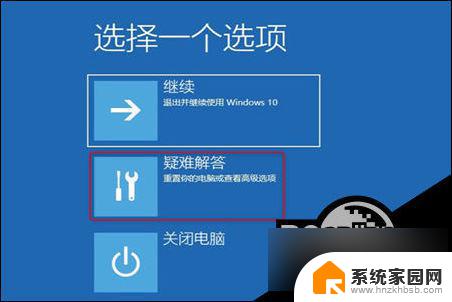
2、依次选择界面中的【高级选项》疑难解答》启动设置》重启】。
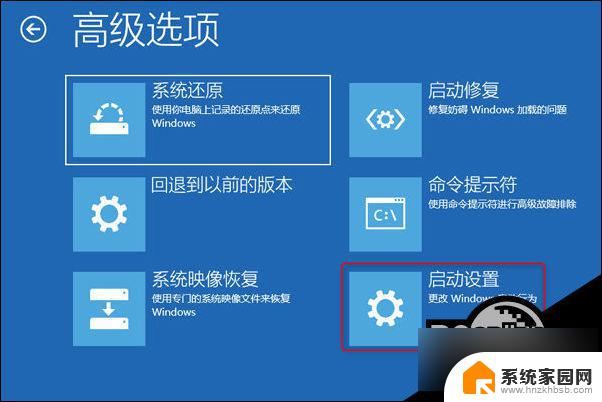
3、待电脑重新启动后,进入启动设置菜单,此时选择安全模式启动。
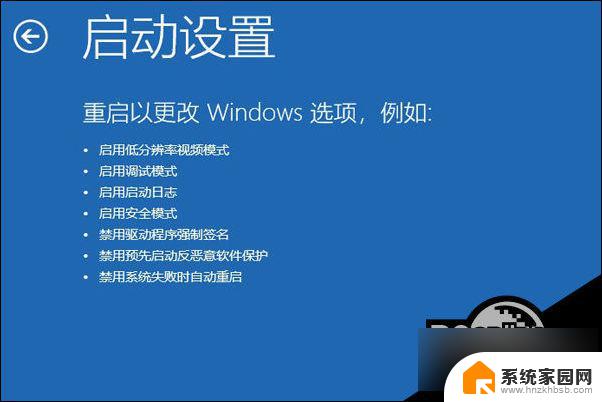
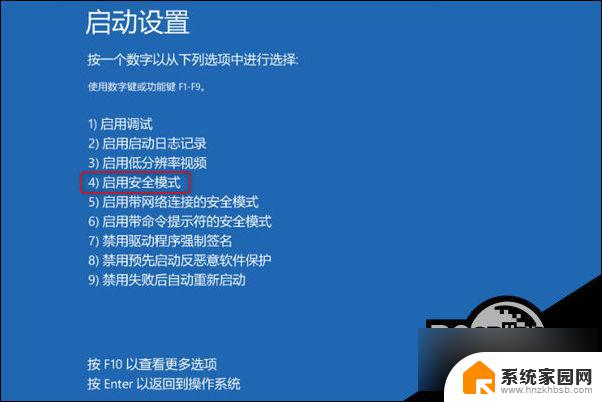
4、在开始菜单选择【设定】,选择【应用和功能】,将近期安装的软件卸载,然后重启电脑即可。
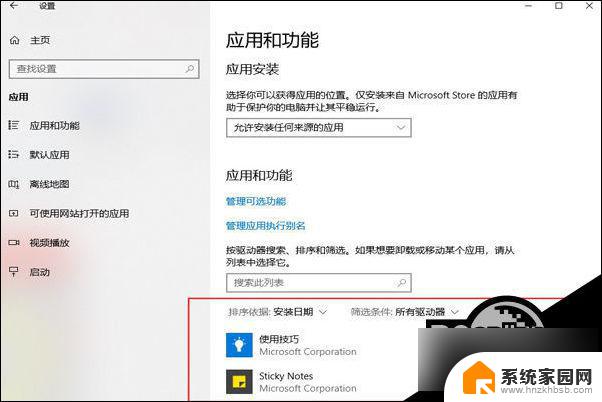
如果是新安装的软件导致的故障,此方法即可解决。
解决方法二:通过Windows 恢复环境进行启动修复
1、首先用另一台正常启动的电脑在官网下载Windows 10 Media Creation工具。
下载地址:https://www.microsoft.com/en-gb/software-download/windows10
2、下载完成后,双击打开工具。同意使用协议,选择【为另一台电脑创建安装介质(U盘、DVD或ISO文件)】。
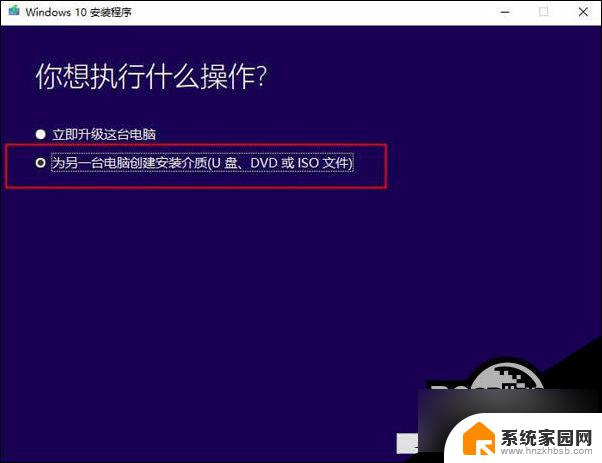
3、选择要使用的介质U盘(要保证C盘空间为8G,否则会提示错误。)
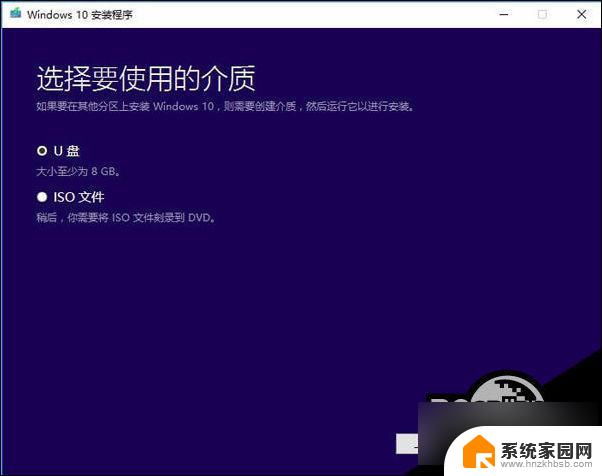
4、等待Windows 10安装文件下载,下载完成后,会把安装内容写入U盘中。
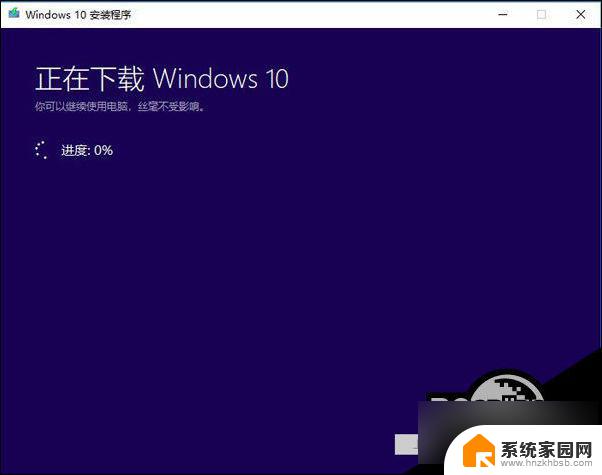
5、把U盘连接到目标电脑上,并从U盘启动(在BIOS设定修改开机顺序为CD-ROM Drive)。
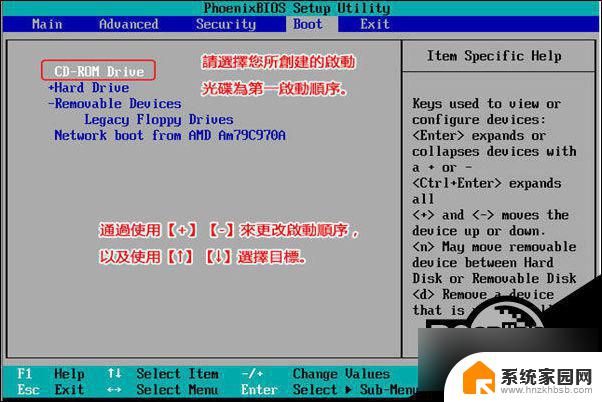
6、成功从U盘启动进入Windows 10安装界面,点击左下角的【修复计算机】。

7、进入Windows RE后,选择【疑难解答》高级选项》启动修复】,按照屏幕上的指示说明完成启动修复即可。
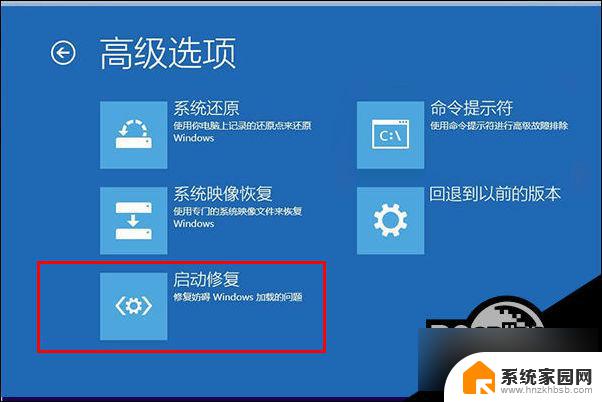
解决方法三:通过Windows 恢复环境进行系统复原
复原系统需要管理员账户,如果您没有管理员账户,请先新建一个。另外,进行系统复原,可能会导致后面的文件丢失,建议先备份重要文件。
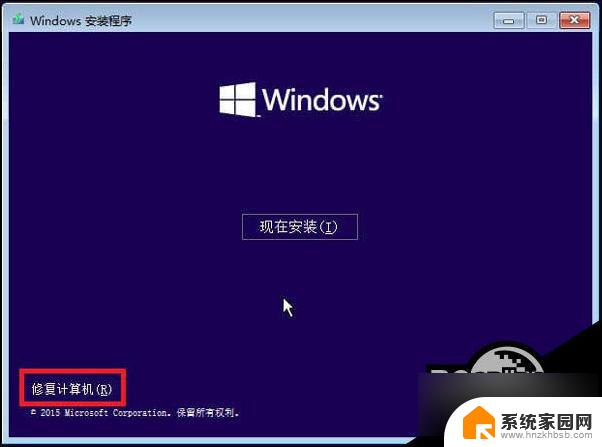
2、进入Windows RE后,选择【疑难解答》高级选项》系统复原】,输入管理员账户密码,按照提示复原到此前正常系统即可。
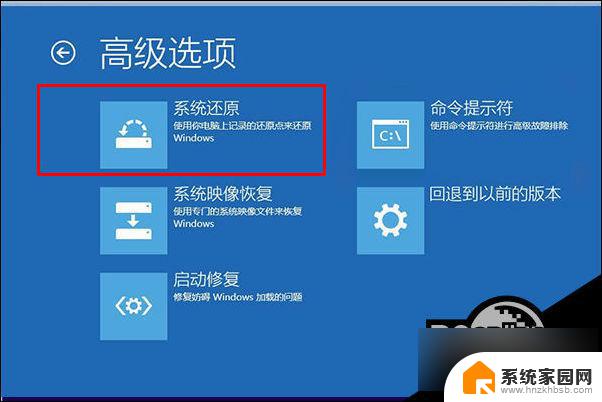
解决方法四:进行磁盘检测,查看是否有坏道
1、将磁盘拆除,用外置硬盘盒链接到其他电脑。在别的电脑下载免费的磁盘检测工具:HDD-SCAN,打开工具对磁盘进行扫描。
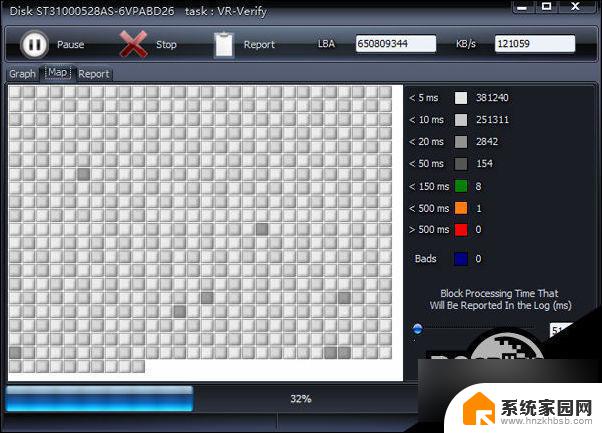
2、等待扫描,查看磁盘哪里出现坏道。如果是0,63,204800的扇区出现坏道就要特别注意了。处理坏道的具体方法请参考“磁盘的坏道检查与修复”文章。
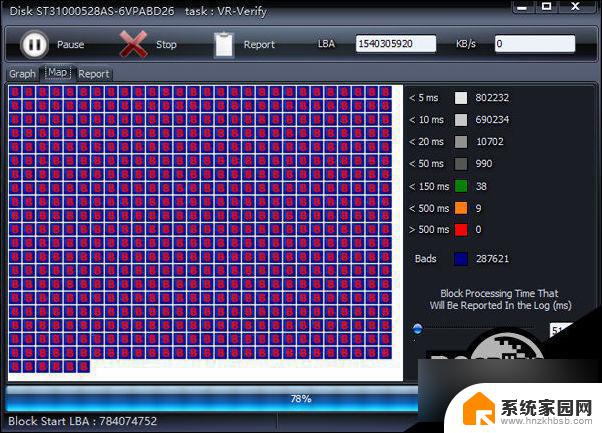
以上就是win10开机代码0xc0000001的全部内容,有遇到这种情况的用户可以按照小编的方法来进行解决,希望能够帮助到大家。
win10开机代码0xc0000001 Win10开机蓝屏显示错误代码0xc0000001的处理方法相关教程
- 笔记本win10开机就蓝屏 Win10系统开机蓝屏错误代码
- 电脑蓝屏0000001 解决win10开机蓝屏错误代码0xc000001的步骤
- win10显卡蓝屏代码 Win10蓝屏错误代码查询
- 无法共享打印机错误0x000006d9 Win10共享打印机提示错误代码0x000006d9解决方法
- win10电脑蓝屏终止代码pagefault Win10系统蓝屏终止代码page fault in nonpaged area的处理方法
- 蓝屏代码wdf violation Win10 WDF VIOLATION错误
- win10系统0xc0000098错误怎么办 Win10系统蓝屏0xv0000098错误代码
- 升级win10系统错误代码0x80072f8f win7更新win10提示错误代码0x80072f8f 0x20000解决方法
- win10启动蓝屏0xc0000001 Win10开机蓝屏显示0xc0000001怎么解决
- win10蓝屏security check failure Win10 Kernel Security Check Failure错误代码怎么解决
- 电脑网络连上但是不能上网 Win10连接网络显示无法连接但能上网的解决方法
- win10无线网密码怎么看 Win10系统如何查看已连接WiFi密码
- win10开始屏幕图标点击没反应 电脑桌面图标点击无反应
- 蓝牙耳机如何配对电脑 win10笔记本电脑蓝牙耳机配对方法
- win10如何打开windows update 怎样设置win10自动更新功能
- 需要系统管理员权限才能删除 Win10删除文件需要管理员权限怎么办
win10系统教程推荐
- 1 win10和win7怎样共享文件夹 Win10局域网共享问题彻底解决方法
- 2 win10设置桌面图标显示 win10桌面图标显示不全
- 3 电脑怎么看fps值 Win10怎么打开游戏fps显示
- 4 笔记本电脑声音驱动 Win10声卡驱动丢失怎么办
- 5 windows查看激活时间 win10系统激活时间怎么看
- 6 点键盘出现各种窗口 如何解决Win10按键盘弹出意外窗口问题
- 7 电脑屏保在哪里调整 Win10屏保设置教程
- 8 电脑连接外部显示器设置 win10笔记本连接外置显示器方法
- 9 win10右键开始菜单没反应 win10开始按钮右键点击没有反应怎么修复
- 10 win10添加中文简体美式键盘 Win10中文输入法添加美式键盘步骤